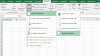trekkeur50
XLDnaute Junior
Bonjour,
je suis sur excel 365.
Je souhaiterais transformer un tableau croisé en base de données (voir exemple ci joint)
J'ai plusieurs fichiers a fusionner et a transformer en base de données
Est ce avec Power query que je vais pouvoir le faire sachant que je ne connais pas du tout cet outil
J'ai 15 fichiers avec de nombreuses lignes et colonnes donc j'aimerais eviter de passer par des formules
Merci de votre aide
je suis sur excel 365.
Je souhaiterais transformer un tableau croisé en base de données (voir exemple ci joint)
J'ai plusieurs fichiers a fusionner et a transformer en base de données
Est ce avec Power query que je vais pouvoir le faire sachant que je ne connais pas du tout cet outil
J'ai 15 fichiers avec de nombreuses lignes et colonnes donc j'aimerais eviter de passer par des formules
Merci de votre aide